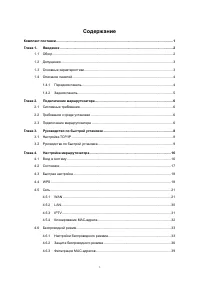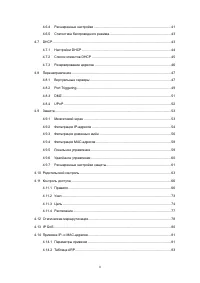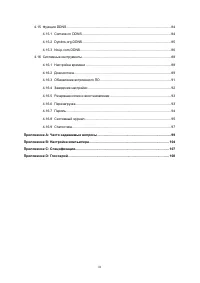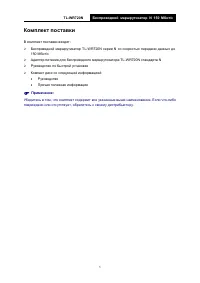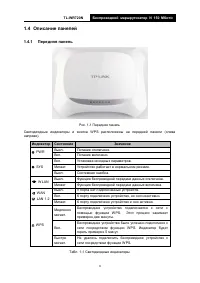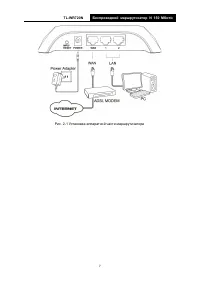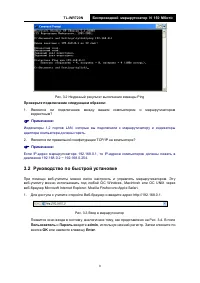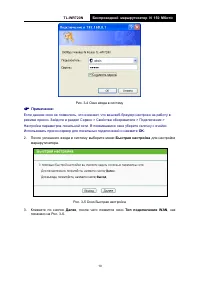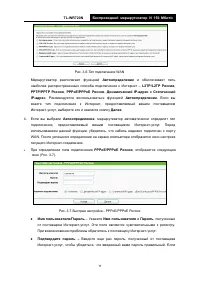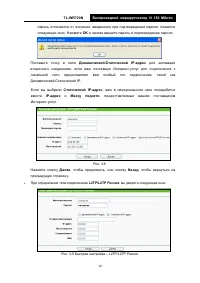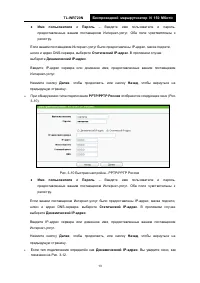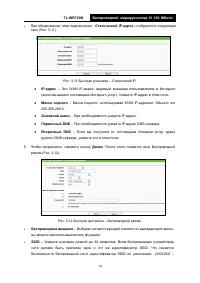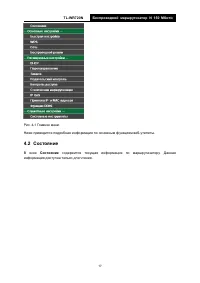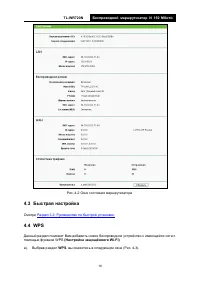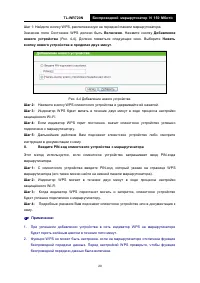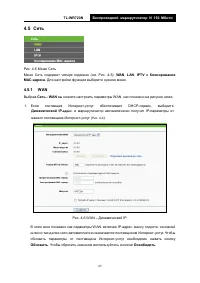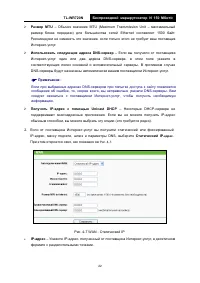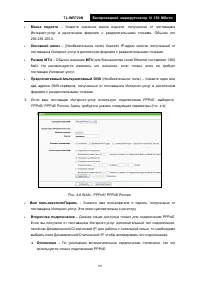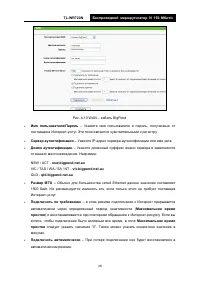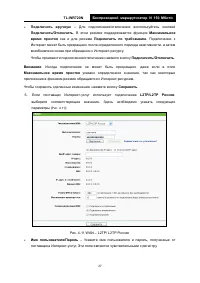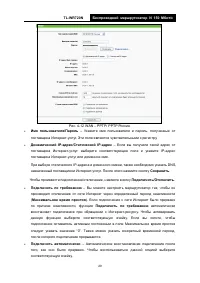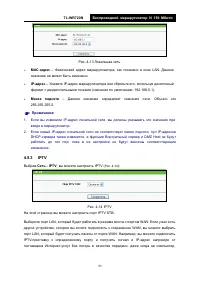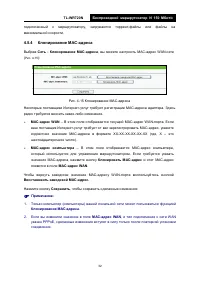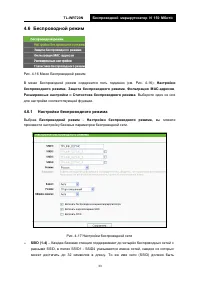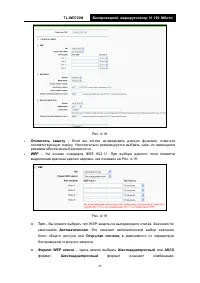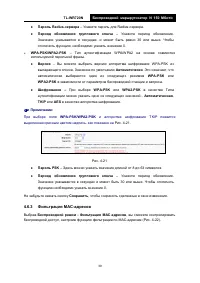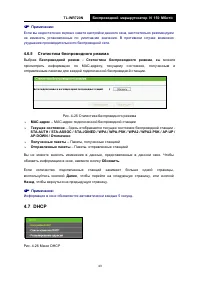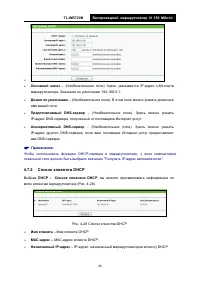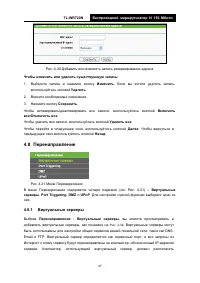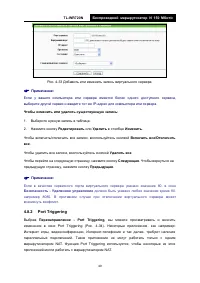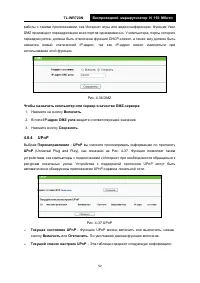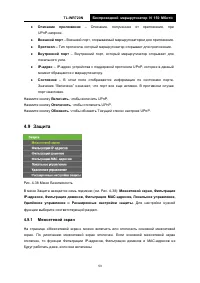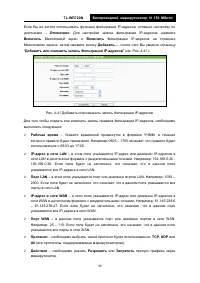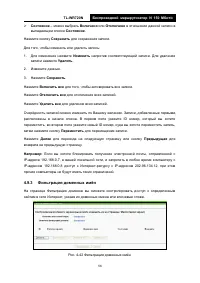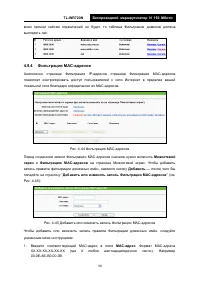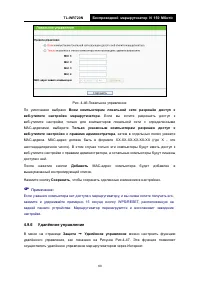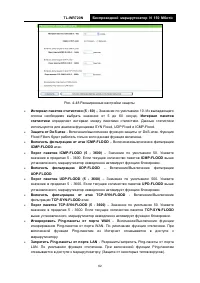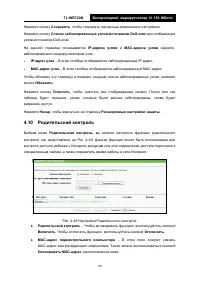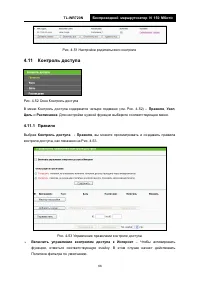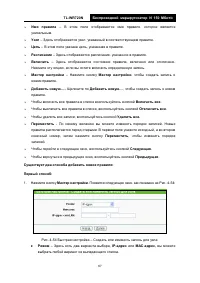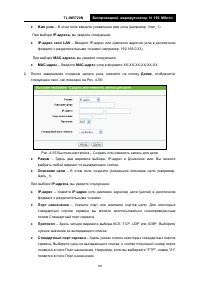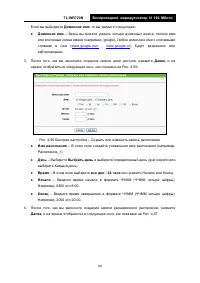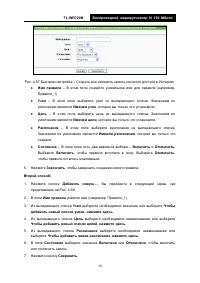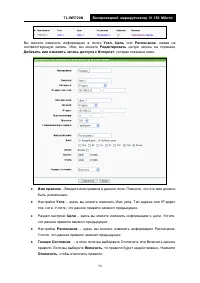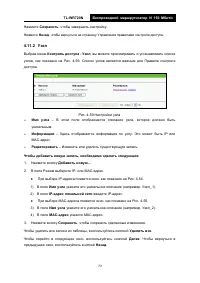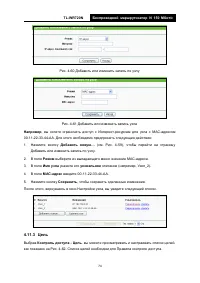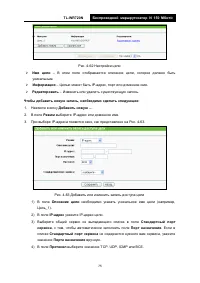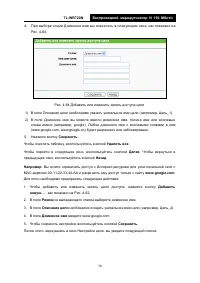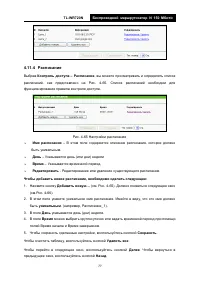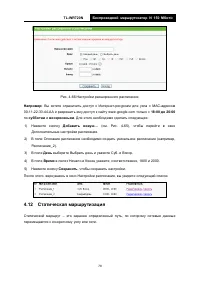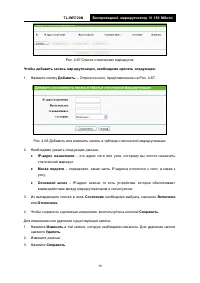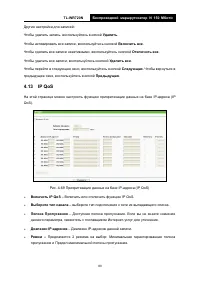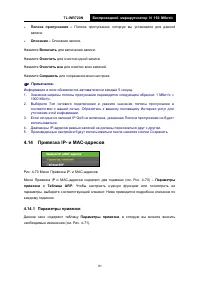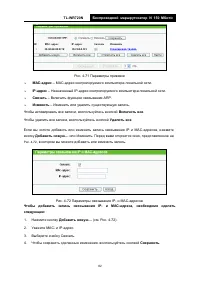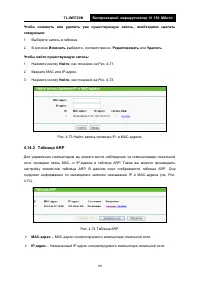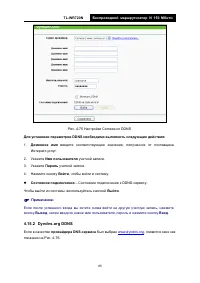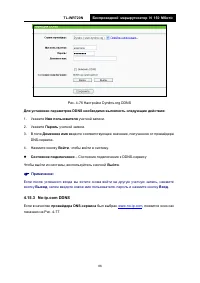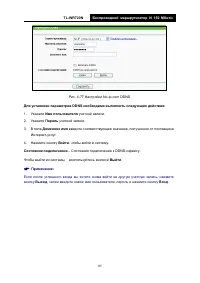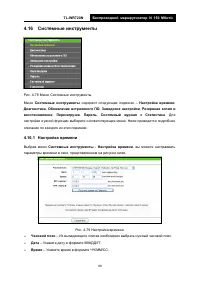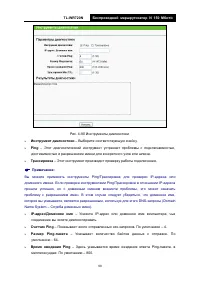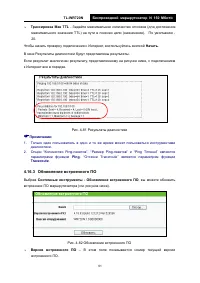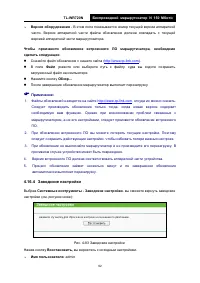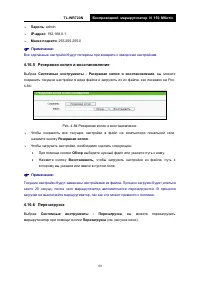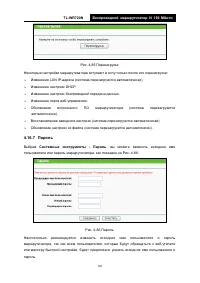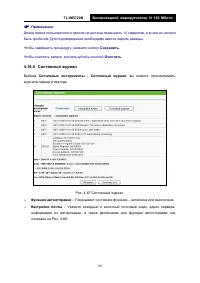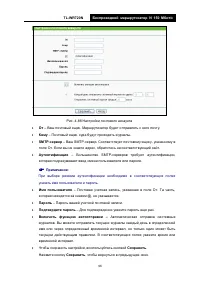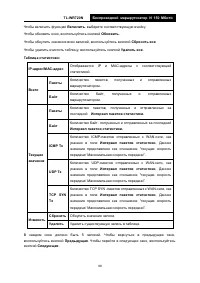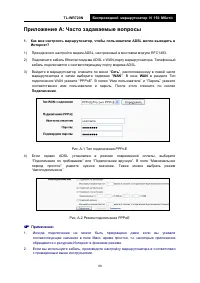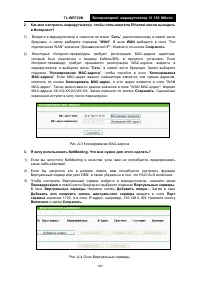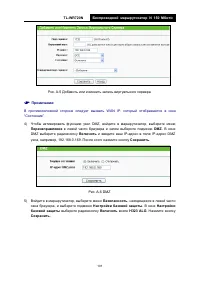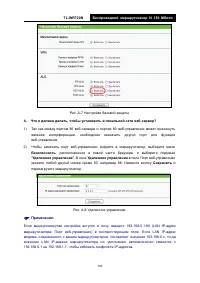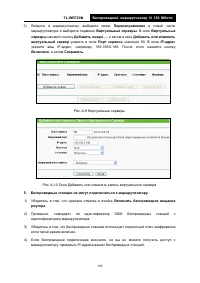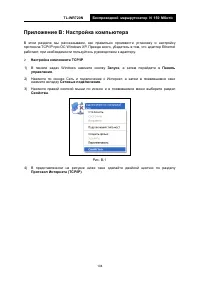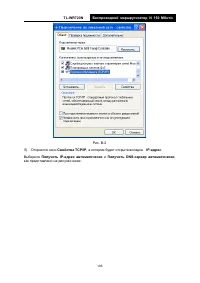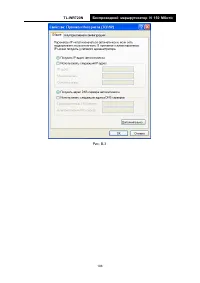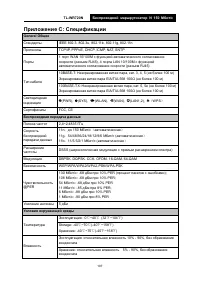Роутеры TP-Link TL-WR720N - инструкция пользователя по применению, эксплуатации и установке на русском языке. Мы надеемся, она поможет вам решить возникшие у вас вопросы при эксплуатации техники.
Если остались вопросы, задайте их в комментариях после инструкции.
"Загружаем инструкцию", означает, что нужно подождать пока файл загрузится и можно будет его читать онлайн. Некоторые инструкции очень большие и время их появления зависит от вашей скорости интернета.
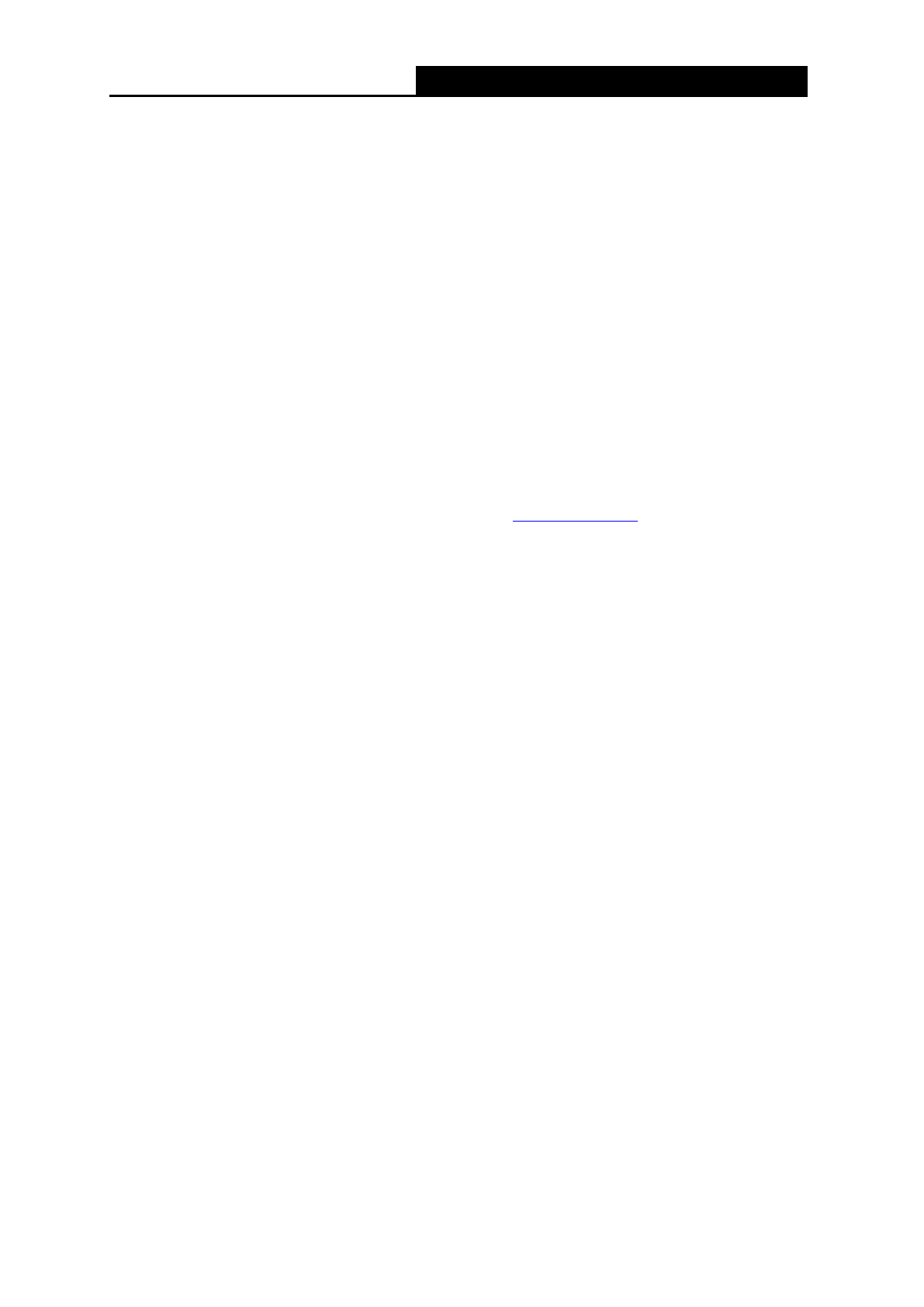
TL-WR720N
Беспроводной маршрутизатор
N
150 Мбит/
c
65
5. Выберите из выпадающего меню Время действия нужное расписание (например,
Расписание_1). Если подходящих расписаний не обнаружено, нажмите кнопку
Расписание
для того, чтобы перейти в окно Дополнительные настройки расписания и
создать необходимое расписание.
6. В поле Состояние можно выбрать
Включено
или
Выключено
для
включения/выключения записи.
7. Нажмите кнопку
Сохранить
.
Чтобы активировать все правила в списке, нажмите кнопку
Включить все
.
Чтобы отключить все правила в списке, нажмите кнопку
Отключить все
.
Чтобы удалить все правила в списке, нажмите кнопку
Удалить все
.
Чтобы перейти следующее окно, нажмите кнопку
Далее
. Чтобы вернуться в предыдущее
окно, воспользуйтесь кнопкой
Назад
.
Например
: Вы хотите, чтобы контролируемый компьютер с MAC-адресом
00-11-22-33-44-AA по субботам имел доступ к сайту
произвести следующие действия:
1. Нажмите меню
Родительский контроль
в левой части окна Настройки родительского
контроля. Нажмите кнопку Включить, и в поле MAC-адрес родительского компьютера
введите MAC-адрес 00-11-22-33-44-BB.
2. Выберите
Контроль доступа
-
Расписание
, чтобы перейти в окно Настройки
расписания. Нажмите кнопку
Добавить новую…
, чтобы создать новое расписание. В
поле Описание укажите
Расписание
_
1
, в поле День Суб. и в поле Время всегда.
3. Нажмите меню
Родительский контроль
в левой части окна, чтобы перейти в окно
Добавить или изменить запись родительского контроля:
Нажмите кнопку
Добавить…
В поле
MAC
-
адрес
подконтрольного
компьютера
укажите значение
00-11-22-33-44-AA.
В поле
Описание сайта
укажите “Allow Google”.
В поле
Разрешенное доменное имя
укажите “www.google.com”
Из выпадающего списка
Время действия
выберите созданный “Расписание_1”
В поле
Состояние
выберите значение Включить.
4. Нажмите кнопку
Сохранить
, чтобы сохранить сделанные изменения.
После этого вы вернетесь на страницу
Настройки родительского контроля
и
увидите список, представленный на Рис. 4-51.
Содержание
- 3 Требования FCC
- 4 ДЕКЛАРАЦИЯ СООТВЕТСТВИЯ; Следующие СЕ будет добавлен в оборудовании или упаковке
- 5 Содержание; Комплект поставки
- 7 Приложение А: Часто задаваемые вопросы
- 8 Беспроводной маршрутизатор; В комплект поставки входит:
- 9 Введение; серии N со скоростью передачи данных до 150 Мбит/с.; Обзор; которым необходима высокопроизводительная сеть.
- 10 Допущения
- 11 Описание панелей; Передняя панель; Индикатор
- 12 Задняя панель; WAN
- 13 Подключение маршрутизатора; Системные требования; Требования к
- 15 Руководство по быстрой установке; Получить IP; Приложение B: Настройка; командной строке
- 16 адаптера компьютера должны гореть.
- 17 После успешного входа в систему выберите меню; Быстрая настройка; для настройки; Далее; , после чего появится окно; Тип подключения WAN
- 20 чувствительны
- 22 TEST
- 23 выйти из раздела; Если в окне Беспроводной режим были сделаны изменения, окно; Завершение; будет; Перезагрузка; сделанные изменения вступили в силу, и выйдите из окна; Настройка маршрутизатора; Вход в систему
- 24 В окне; Состояние; содержится текущая информация по маршрутизатору. Данная
- 25 Смотри; WPS; помощью функции W PS; (Настройка защищённого
- 27 подключено к маршрутизатору.
- 28 Сеть; четыре
- 29 – Обычно значение MTU (Maximum Transmission Unit – максимальный; При этом откроется окно, как показано на
- 31 Время
- 37 – Подключения, использующие назначение динамических; Статический IP; – Подключения, использующие назначение статических адресов.; LAN
- 38 входе в маршрутизатор.; IPTV
- 39 Клонирование MAC; Если вы изменили значение в поле; MAC; , и тип подключения к сети WAN
- 40 Беспроводной; . Выберите одно из них; Настройки беспроводного режима; Выбрав
- 42 Если в поле; Режим; выбрано; bg
- 43 Защита беспроводного режима
- 45 Если вы выберите ячейку
- 46 При выборе поля; WPA; и алгоритма шифрования TKIP появится; Фильтрация MAC
- 47 или
- 48 Расширенные настройки
- 50 Статистика беспроводного режима; Информация в окне обновляется автоматически каждые 5 секунд.; DHCP
- 51 Настройки DHCP
- 52 Список клиентов DHCP
- 53 Резервирование адресов
- 54 Перенаправление; DMZ; Виртуальные серверы
- 56 должно быть указано любое значение кроме 80,; Port Triggering
- 59 UPnP
- 60 Защита; Межсетевой экран
- 61 – Включить или отключить основной межсетевой экран.; Фильтрация IP
- 63 Фильтрация доменных имён
- 65 Фильтрация МАС; на странице Межсетевой экран. Чтобы добавить
- 66 Локальное управление
- 67 Удалённое управление
- 68 – Обычно веб-браузером для доступа используется; IP; – Текущий адрес, который будет использоваться; Расширенные настройки защиты
- 70 Родительский контроль
- 73 Контроль доступа; Правило
- 80 Узел
- 81 Цель
- 84 Расписание
- 85 Статическая
- 87 IP QoS
- 88 уточнения этой информации.; Привязка IP; Параметры привязки
- 90 Таблица ARP; – MAC-адрес контролируемого компьютера локальной сети.
- 91 Функция DDNS; DDNS
- 92 введите соответствующее значение, полученное от поставщика; Выход; , затем введите новое имя пользователя, пароль и нажмите кнопку; Вход; Если в качестве
- 93 введите соответствующее значение, полученное от провайдера
- 94 введите соответствующее значение, полученное от поставщика
- 95 Системные инструменты; Настройка времени
- 96 наличии подключения.; Диагностика
- 98 Задайте максимальное количество отскоков (для достижения; Ping; . “Отскоки Traceroute” является параметром функции; Traceroute; Обновление встроенного ПО
- 99 противном случае устройство может быть повреждено.; Заводские настройки
- 100 Резервная копия
- 101 Пароль; Системные инструменты
- 102 Чтобы завершить процедуру, нажмите кнопку; Сохранить; Чтобы очистить записи, воспользуйтесь кнопкой; Очистить; Системный журнал; , вы можете просматривать; Функция автоотправки; – Показывает состояние функции – включена или выключена.; Настройки почты; Укажите исходный и конечный почтовый ящик, адрес сервера,
- 103 указать имя пользователя и пароль.
- 104 Статистика
- 106 Как мне настроить маршрутизатор, чтобы пользователи; Иногда подключение не может быть прекращено даже если вы указали
- 109 , расположенное в левой части браузера, и выберите подменю; Удаленное управление; в поле Порт веб-управления; перезагрузите маршрутизатор.
- 111 Приложение; ) В панели задач Windows нажмите кнопку
- 112 , в котором будет открыта вкладка
- 114 Приложение С: Спецификации